Cómo establecer fondos de pantalla separados para diferentes escritorios macOS (consejo)
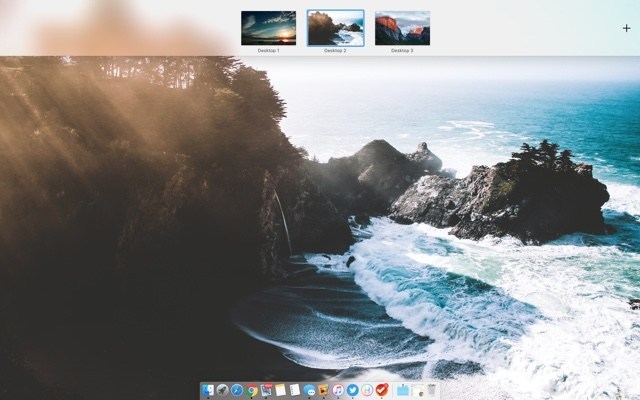
macOS tiene una función increíble que te permite tener varios escritorios en tu Mac y utilizarlos para diferentes utilidades. Lo mejor de tener más de un escritorio es que puedes abrir diferentes tipos de aplicaciones en cada uno de ellos y organizarlas como quieras. Esto hace que la multitarea en un Mac sea divertida y cómoda. Una cosa que muchos usuarios que incluso utilizan las múltiples funciones de escritorio de macOS no saben es que se pueden configurar fondos de escritorio separados para diferentes escritorios.
Así que el escritorio 1 tendrá un fondo de pantalla totalmente diferente del escritorio 2 y del escritorio 3, y así sucesivamente.
Cómo funciona esto es bastante simple, todo lo que tienes que hacer es crear múltiples escritorios. Puedes hacerlo deslizándote hacia arriba por el trackpad con cuatro dedos o pulsando la tecla F3 desde el teclado. Luego tienes que presionar el ‘+’ para crear un nuevo escritorio. Una vez que se ha creado un escritorio, simplemente salta a él con el gesto de deslizamiento de cuatro dedos. Una vez en él tienes que hacer clic con el botón derecho del ratón y luego desde el menú hacer clic en’Cambiar fondo de escritorio’. Elija la imagen que más le guste y salga.
¡Eso es todo! Ahora su nuevo escritorio debería tener un fondo de pantalla diferente al de su escritorio original. Puede repetir los mismos pasos para cada escritorio que cree. El escritorio conservará el fondo de pantalla incluso cuando reinicies tu Mac.
La única manera de perder el fondo de pantalla personalizado es al eliminar ese escritorio en particular.
Tener la capacidad de tener una imagen de fondo separada en diferentes escritorios no sólo es bueno desde el punto de vista estético, sino también para las personas que desean utilizar diferentes escritorios para diferentes utilidades. Puede seleccionar una imagen de fondo de pantalla que coincida con el utilidad específico de esa pantalla.
¿Qué opinas de esta propina? ¿Es algo que vas a usar en tu Mac? Háganoslo saber en la sección de comentarios a continuación.

Marcos Robson es redactor autónomo de Tech&Crumb y redacta los temas de seguridad, privacidad, libertad de información y cultura hacker (WikiLeaks y criptografía). Actualmente trabaja en en Nueva York (Wired).






